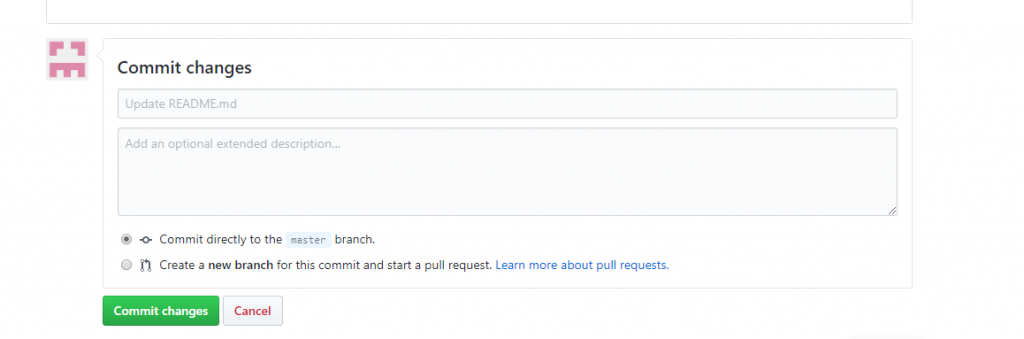在上一篇裡講述與示範完了將本機上的檔案上傳至雲端上的版本庫,而在有了上傳之後就一定會有了下載,而現在所講述的下載,並不是之前所講述過的下載(Clone),Clone的方式,只限於第一次下載雲端上的檔案或者是另外再建立一個空白的資料夾來存取雲端上的檔案,如果是第一次之後要下載雲端上的檔案的話,就必須利用另外一個Git的指令「Pull」。
而Pull指令指的就是把雲端上的專案拉回至本機上更新。而為了展示Pull指令的效果,我們必須把雲端上的檔案修改,讓雲端上的檔案與本機端的檔案不同,如此才會有更新的效果。
首先,一樣先登入你的GitHub,找到之前示範下載時所作的資料夾,我們先隨便編輯一下文字檔,點選右上角的鉛筆,
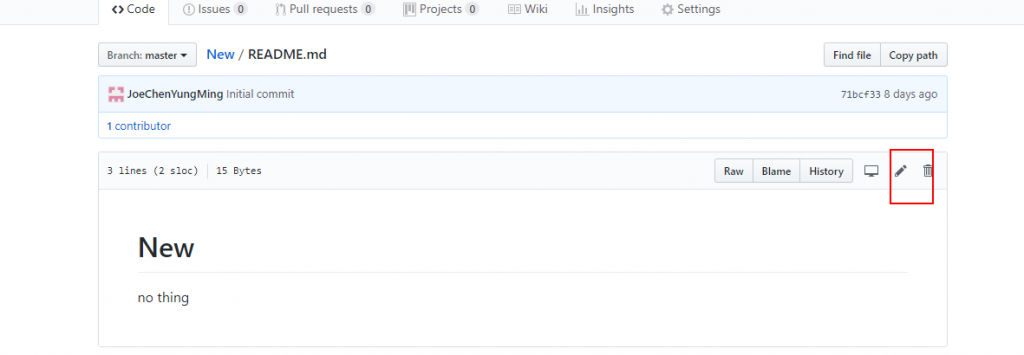
編輯完成之後,按下下方的「Commit changes」即可進行存檔並新增一次 Commit,這樣一來線上版本的 Commit 數就領先本機一次了。